犀牛建模从入门到精通(犀牛建模常用命令及思路分析)
犀牛建模常用命令及思路分析
对于新手刚接触犀牛建模的软件都是比较懵懂,有许多的细节都不太了解,所以需要许多资料和教程来教新手学会这些技能,从建模到渲染这些步骤,好的技术都是不断操练才有所效果的,一起来看看给新人的犀牛建模常用技巧!
首先我们大家要对视图进行认识了解视图
一般默认为四个视图(正视图、顶视图、透视图、右视图)也可以根据自己的需求更改添加视图

点击视图名称右键
里面可以根据自己的需要更改视图的模式
双击每个视图的名称都可以进入大图模式
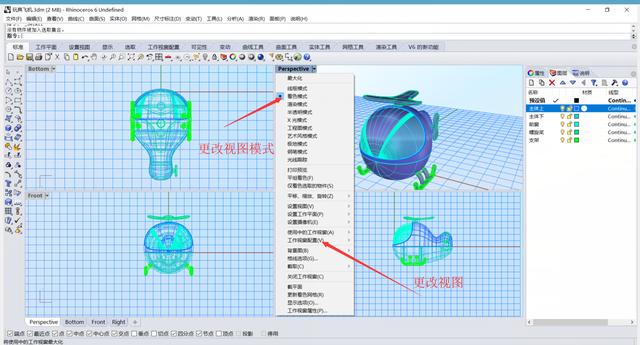
第二个我们需要认识的就是每个命令的功能分类
线、面、体等的命令分布区域

认识基本的命令区
图层命令我们在建模的时候都需要对模型进行图层管理,图层管理是为了建模完成以后更方遍的去渲染图层命令是为了让我们将每个部件都分的更清楚更好的渲染

我们的在进行图层管理的时候跟每个图层设定好容易区分的颜色,这样更容易区分零件
鼠标中键的设置
鼠标中键是一个非常方遍的一个功能在建模的过程中会给大家带来许多便利

常用大五大曲面工具介绍

1、 单轨扫掠Sweep1是沿着一条路径扫掠通过数条定义曲面形状的断面曲线建立曲面。
单轨扫掠选项中有几种造型:
自由扭转:扫掠时曲面会随着路径曲线扭转。
走向Top(Front/Right):断面曲线在扫掠时与 Top(Front/Right)视图工作平面的角度维持不变。

二、双轨扫掠
Sweep2是沿着两条路径扫掠通过数条定义曲面形状的断面曲线建立曲面。Sweep2用法和Sweep1用法类似,差别在于多了一条轨道,用来更好的对形态来进行定义。所以双轨扫掠使用条件是至少有三条曲线,两条作为轨道,其他的作为断面线。当然,无论是Sweep1还是Sweep2,断截面线的数量都是不局限的。

三、放样
放样是通过数条断面线建立的曲面。所以确定好你想要的曲面形状之后,首先就要画好控制曲面的断面线。在rhino中分"开放曲线"和"封闭曲线"两种,而在放样的命令中选取的曲线必须全是开放的或者全是封闭,不能混合选择使用,以下两种形式供参考:

在放样选项中也提供了很多效果可供选择,以达到想要效果。

四、网线建立曲面
使用网线建立曲面的命令时,绘制的曲线需是一个方向的曲线必需跨越另一个方向的曲线,而且同方向的曲线不可以相互跨越。其中边界线规定曲面形状,中间的线条是骨架,搭建曲面的结构。同时也可以理解为通过两个方向的线放样,每个方向上的线既做轨迹又做断面线。

五、旋转成形/沿着路径旋转
"旋转成形"可理解为由一条轮廓曲线绕某一轴线旋转一定角度扫掠出形状,而"沿着路径旋转"则是一条轮廓线绕轴线沿着指定路径旋转出的形状。

在旋转成形过程中,要注意命令提示中的"可塑性的"选项"是与否"的区别。当为"否"时,表示以正圆旋转建立曲面,建立的曲面为有理曲面,这样的曲面在编辑控制点的时候可能会出现锐边;当为"是"时,表示重建旋转成形的环绕方向为3阶,为非有理曲面,这样的控制点在编辑控制点的时候可以平滑的变形。

以上便是我们这期给大家介绍的犀牛曲面常用工具
本文原创如转载请标明来源
,免责声明:本文仅代表文章作者的个人观点,与本站无关。其原创性、真实性以及文中陈述文字和内容未经本站证实,对本文以及其中全部或者部分内容文字的真实性、完整性和原创性本站不作任何保证或承诺,请读者仅作参考,并自行核实相关内容。文章投诉邮箱:anhduc.ph@yahoo.com






